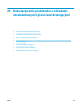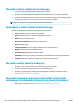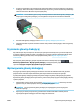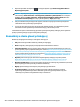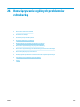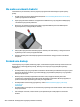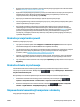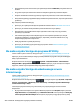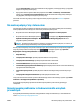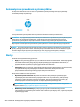HP DesignJet T2500 Multifunction Printer User Guide
2. Za pomocą niestrzępiącej się szmatki wyczyść połączenia elektryczne, które znajdują się z tyłu głowicy
drukującej. Jeśli w celu usunięcia osadu konieczne jest użycie cieczy, można ostrożnie użyć delikatnego
alkoholu do wcierania. Nie wolno używać zwykłej wody.
OSTROŻNIE: Jest to delikatny proces, który może doprowadzić do uszkodzenia głowicy drukującej. Nie
dotykaj dysz u dołu głowicy drukującej, a w szczególności nie dopuść do ich kontaktu z alkoholem.
3. Ponownie włóż głowicę drukującą. Zobacz Wkładanie głowicy drukującej na stronie 154.
4. Sprawdź komunikat na panelu sterowania drukarki. Jeśli problem nadal występuje, włóż nową głowicę
drukującą.
Czyszczenie głowicy drukującej
Gdy drukarka jest cały czas włączona, okresowo jest wykonywane automatyczne czyszczenie. Dzięki temu
w dyszach znajduje się świeży atrament i nie zatykają się, co pozwala zapewnić odpowiednią jakość druku.
Jeśli masz problemy z jakością druku, zanim przejdziesz dalej, zobacz Wydruk diagnostyki obrazu
na stronie 207.
Aby wyczyścić głowicę drukującą, przejdź do panelu sterowania i naciśnij kolejno opcje , ,
Konserwacja jakości druku > Wyczyść głowicę drukującą, a następnie wybierz grupę kolorów wymagającą
czyszczenia (Wyczyść wszystko, Wyczyść MK-Y, Wyczyść C-M-PK-G).
Wyrównywanie głowicy drukującej
Precyzyjne wyrównanie głowicy drukującej ma kluczowe znaczenie dla dokładności kolorów, płynności
przejść kolorów i ostrości krawędzi elementów graficznych. Drukarka automatycznie wykonuje
wyrównywanie głowicy drukującej po każdym uzyskaniu dostępu do głowicy drukującej lub jej wymianie.
Wyrównanie głowicy drukującej może być konieczne, jeśli wcześniej zaciął się papier lub wystąpiły problemy
z jakością wydruku.
1. Załaduj papier, którego chcesz używać. Zobacz Obsługa papieru na stronie 55. Możesz użyć zarówno
papieru w roli, jak i arkusza papieru; zalecany jest zwykły biały papier.
OSTROŻNIE: W celu wyrównania głowicy drukującej nie używaj papieru przezroczystego ani
półprzezroczystego.
2. Upewnij się, że skaner jest opuszczony, ponieważ silne źródło światła blisko drukarki podczas
wyrównywania głowic drukujących może mieć wpływ na drukowanie.
PLWW Czyszczenie głowicy drukującej 243